这是一个让你VB6IDE或OfficeVBE现代化的插件!节约编程时间80%,特别适合大型工程!
欢迎下载我们的代码优化者(这里下载:CodeOrganizer For VB6 或 CodeOrganizer For VBA),简称CO。
这是让你高效使用 VB6.0 IDE 或 VBA (32位 Office WPS AutoCDE中VBA,不支持64位) 的插件(Addin)。
CO分为 免费版(上方下载的是免费版,有大部分的功能)和 专业版(适合专业程序员,ForVB6和ForVBA均是一套验证码,这里有专业版淘宝购买链接)。
如果您想使用专业版请支付299美元/套(人民币2165元/套)后,我们会发送专业版给您,联系方式点击这里。
《Code Organizer》[代码优化者]
【说明】红框是代码优化者的快捷图标,可以随意拉动并记录位置的,请拉到合适位置。
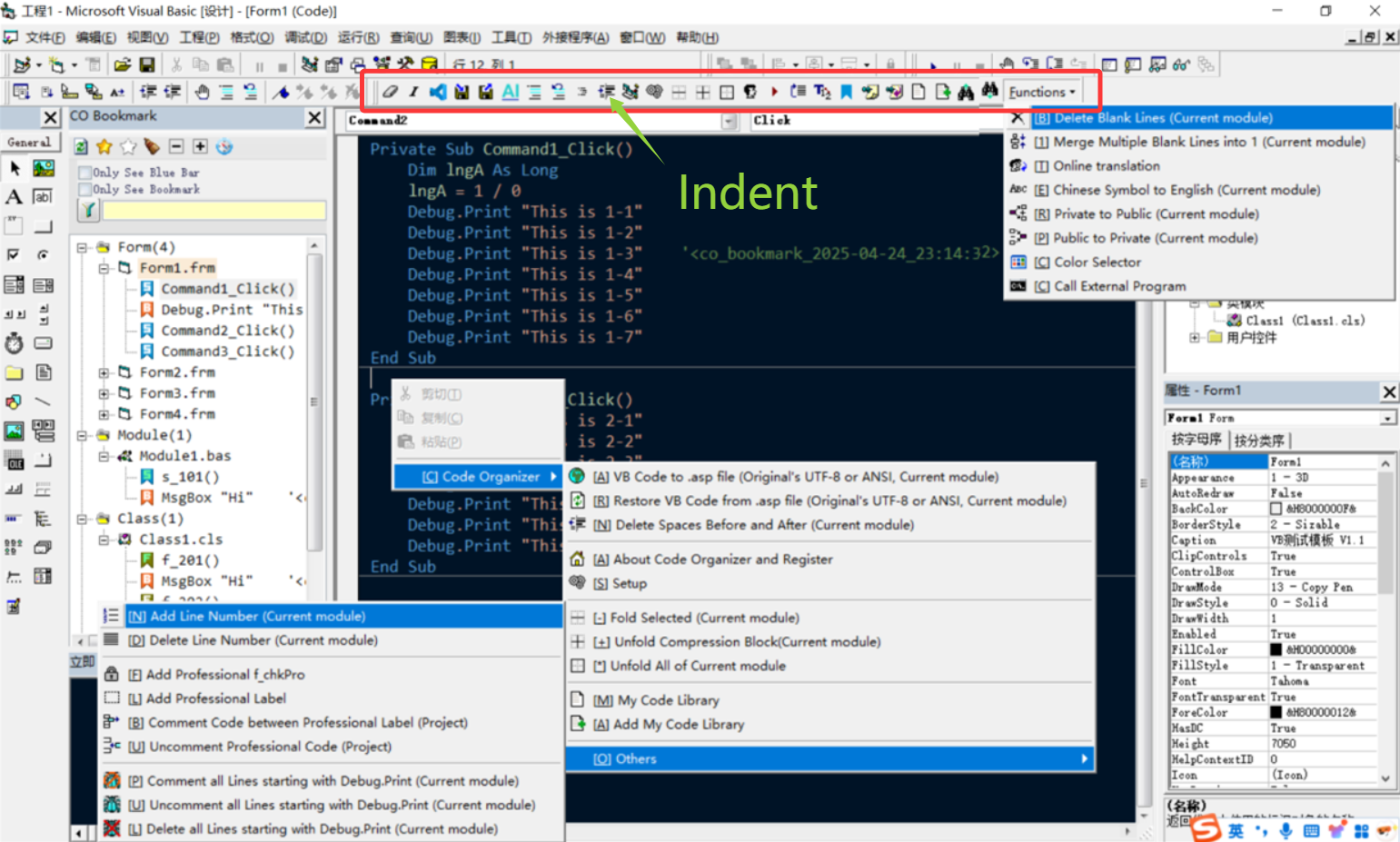
【说明】如果你在“设置”(快捷菜单的齿轮图标)里面选了“简体中文”下次启动看到的界面就是(常用功能自动排版)。
对刚刚编辑的过程可以用对过程缩进(这样更快,不用对当前模块缩进):
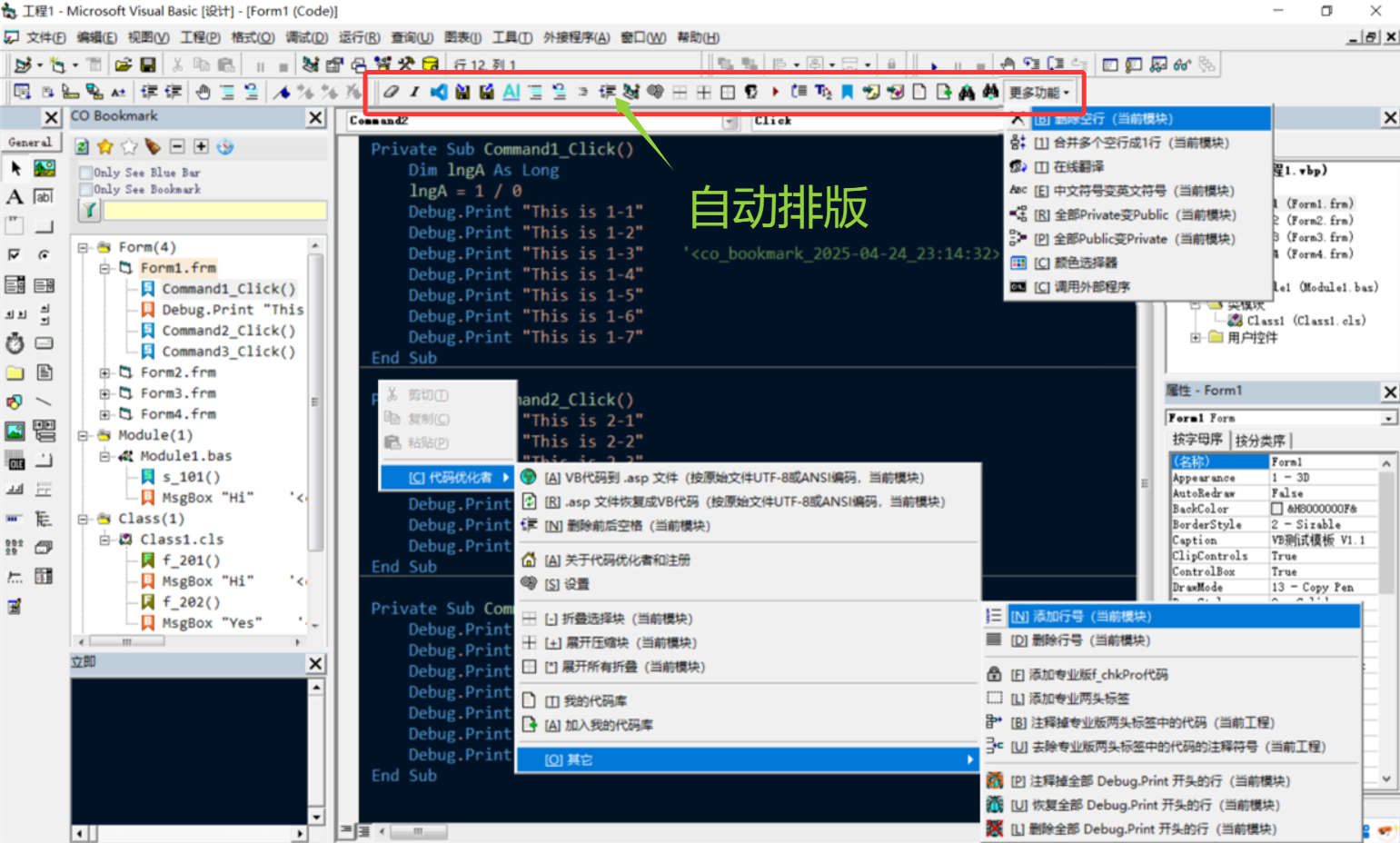
CO支持VBA(32位 Office WPS AutoCAD)
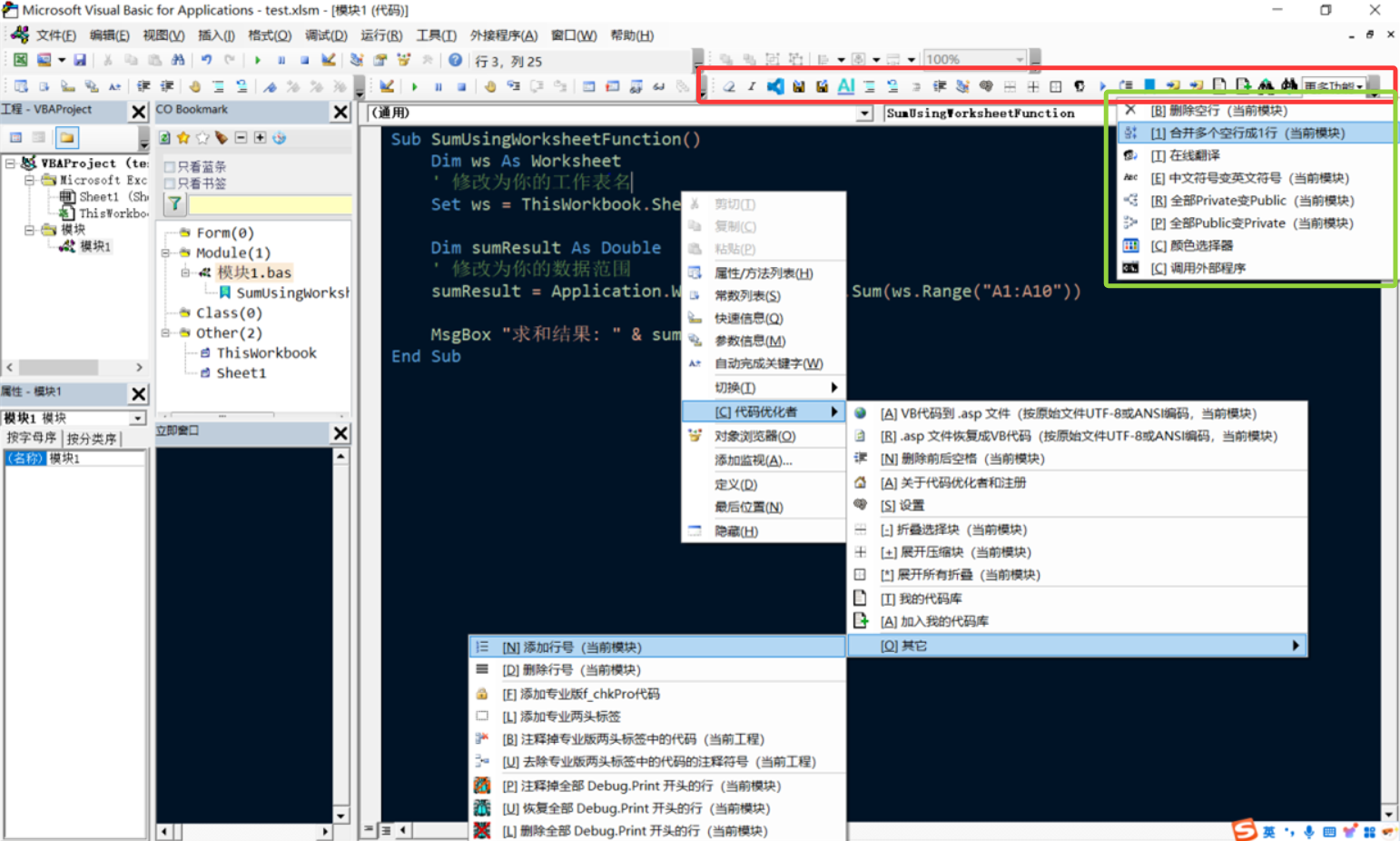
打字上去的时候无需排版了,下面代码乱不乱?你还在手工打Tab键吗?No!
Private Function f_add(a As Integer, b As Integer)
f_add = a + b
End Function
Private Sub Command1_Click()
MsgBox f_add(3, 6), vbInformation, "成功"
End Sub只需一点上面箭头的“排版”小按钮,奇迹马上出现,节约大量时间:
Private Function f_add(a As Integer, b As Integer)
f_add = a + b
End Function
Private Sub Command1_Click()
MsgBox f_add(3, 6), vbInformation, "成功"
End Sub[A] About Code Organizer & Register, Reset Addin Menu [关于代码优化者和注册,重置菜单]【说明】可以看到我们的网址和注册按钮,专业版还能看到剩余次数并注册。点击这个小房子图标时重置CO插件避免剪切板被占导致图标不全的问题。
顺便说下:绿框是CO放在VB6IDE或VBA【编辑】栏目的按钮。如果你的按钮显示"$",那么就是专业版才有的功能。
[I] Insert Custom Text [插入自定义文本] 【说明】中文输入法可能需要打3次才能打出'这个注释符号,所以点击这个就能帮你打'这个符号出来,也可以自定义成其它多行文字,在设置里面可以设置。
[B] Delete Blank Lines (Current module) [删除空行(当前模块)] 【说明】在网上拷贝的代码不规范,用此功能可以删除全部空行,并且在Private和Public前面加空格,让代码美观整洁。适用于打开asp文件进行网页压缩。
[1] Merge Multiple Blank Lines into 1 (Current module) [合并多个空行成1行(当前模块)] 【说明】把多个空行合并成一行,不破坏原有过程中的代码空行。很有用!
[M] Code Map [代码地图] 鼠标可以在上面点击或拉动,让你快速找到代码。
[V] Open with VSCode [用VSCode打开] 对当前模块写入文件并利用强大的VSCode来编辑文件。
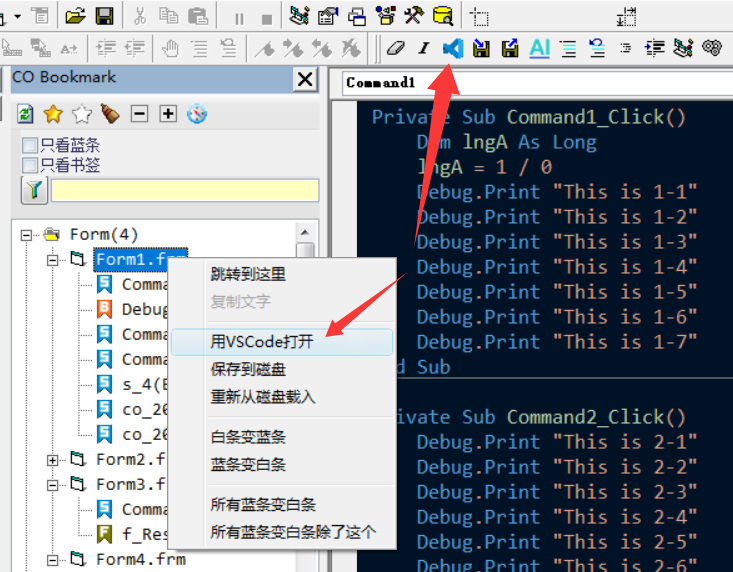
[K] Save file to Disk [保存到磁盘] 当CO写入文件后,VSCode等编辑器会自动感知并同步更新自己。由于VBA没有文件,所以CO会在C:\CO\Temp建立临时文件和VSCode交换数据,如果文件重要,请自行删除C:\CO\Temp内的文件。
[R] Reload file form [重新从磁盘载入] CO读取VSCode刚刚修改的文件。
上面两个功能对ASP(UTF-8编码)的文件特别有用,请参考《小技巧:如何在VB6IDE中利用CO插件(代码优化者)读写UTF-8格式的ASP文件》
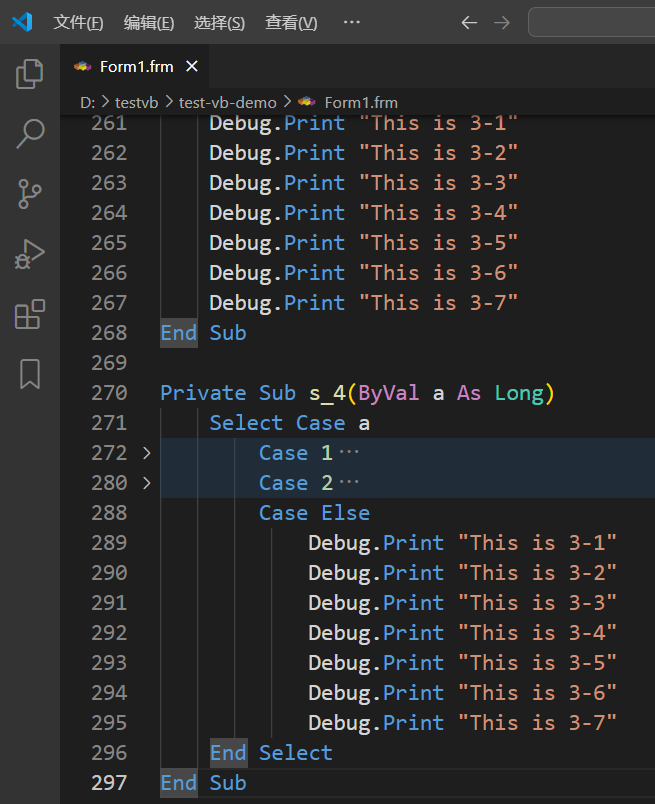
[A] AI help me write code [AI帮我写代码] 输入想法,AI编程自动写代码,编程利器!
[S] Add Private Sub [添加Private Sub] 【说明】经常需要新建Sub,现在一点即可得到Private Sub s_(),并且光标停在_后面,你可以输入过程名,比如Private Sub s_chkAge()。
[F] Add Private Function [添加Private Function] 【说明】经常需要新建Function,现在一点即可得到Private Function f_(),并且光标停在_后面,你可以输入过程名,比如Private Function f_chkAge()。
[C] Comment Block [注释掉行] 【说明】可以批量将注释符号'放在代码前面一格,适合缩进。而不像IDE在行第一个位置,那样在缩进代码的时候会非常难看。
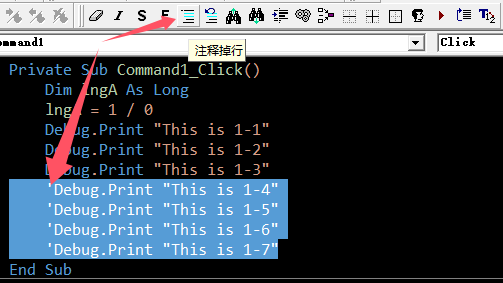
[U] Uncomment Block [解除注释] 【说明】可以批量解除注释块。
$[T] Find Words to Previous [向上查找] 【说明】经常需要向上搜索变量或其它文字,用此功能太方便了。
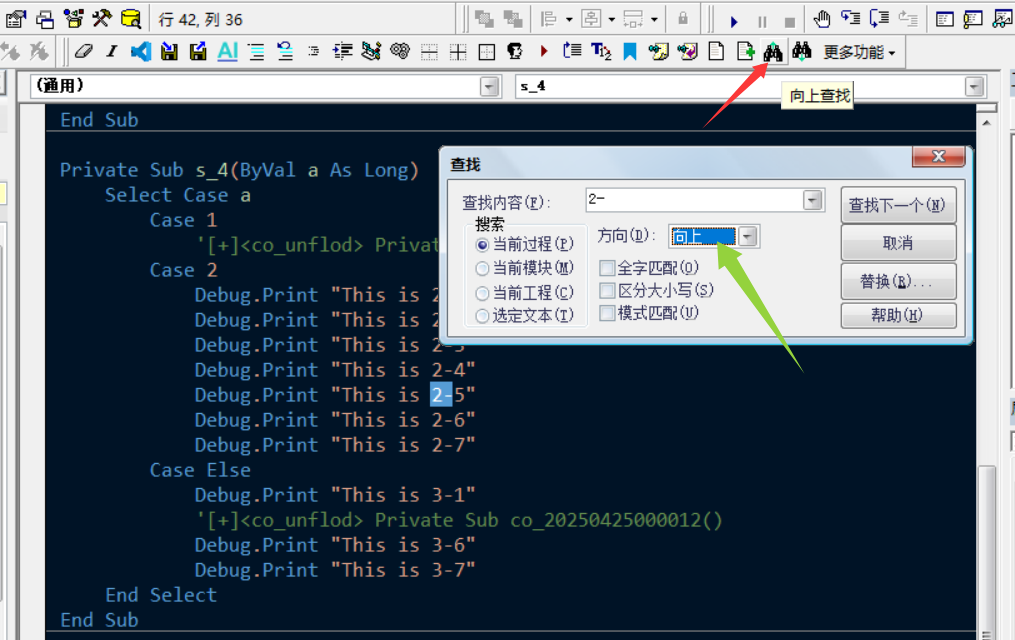
$[W] Find Words to All [查找所有] 【说明】向下搜索。
$[A] VB Code to .asp file (Current module) [VB代码到.asp文件(当前模块)] 利用VB6IDE的代码补充和CO的排版编写asp,事半功倍。
CO自动识别asp文件编码,读取和保存都按原编码ANSI或UTF-8,使得asp文件不会产生乱码。
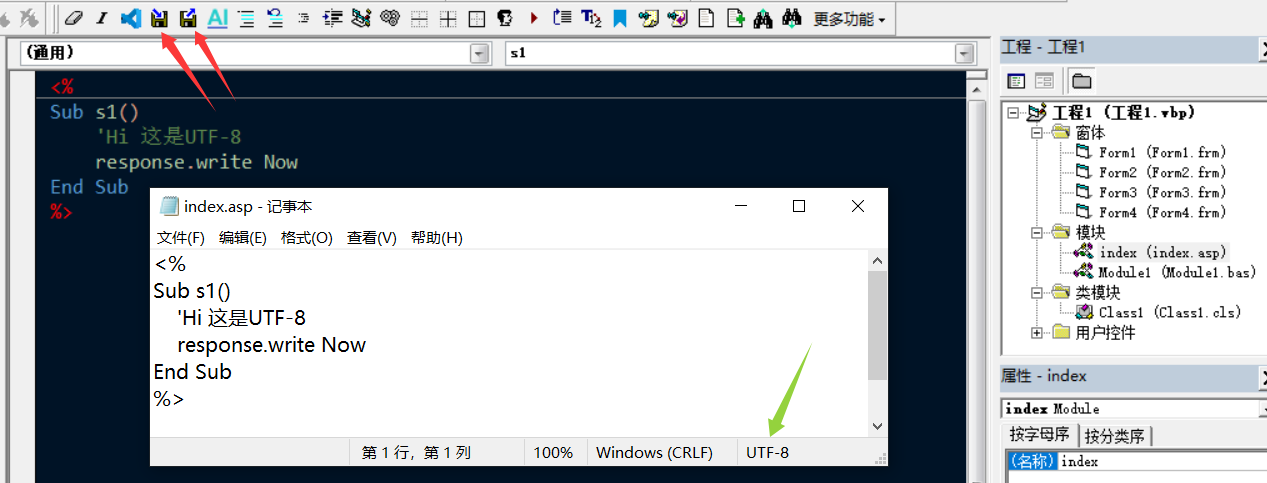
$[R] Restore VB Code from .asp file (Current module) [.asp文件恢复成VB代码(当前模块)]
$[N] Delete Spaces Before and After (Current module) [删除前后空格(当前模块)]【说明】对于asp文件来说,放服务器建议去掉前后空格,这样不影响代码,也大大减少了asp文件的体积,随时可以调入VB6IDE进行自动排版。比如变成:
Sub f_s(strShow)
response.write strShow
response.End
End Sub
a = 1
b = 2
If a > b Then
f_s (a)
Else
f_s (b)
End If[D] Indent Procedure [格式化过程]【说明】美化代码,便于理解。速度最快,只对当前过程排版。
[M] Indent Module [格式化模块]【说明】对当前模块排版。
[P] Indent Project [格式化工程]【说明】批量把整个工程都进行排版。
[L] To Last Editing Position [到最后编辑的位置]【说明】在任何位置可以快速回到最后编辑的位置,哪怕是输入过一个空格。
[T] Online translation [在线翻译] 写代码最好用标准英文,比如按钮名称:cmdAge。
[L] ClearL Inmediate Window and Open: Toolbox, Immediate Window, Engineering Explorer, Properties Window, Reset CO Add-In [清空立即窗口并打开:工具箱,立即窗口,工程资源管理器,属性窗口,重置CO插件]
让你有宽屏编辑区!你可以X掉工具箱,工程资源管理器,属性窗口让代码区更大,如果要恢复,只需要点一下这里即可。如果只想清空立即窗口,可以在立即窗口中鼠标右键使用橡皮擦功能。
如果要打开代码或设计界面怎么办?在前面有2个按钮可以直接进入代码或设计界面。
[S] Setup [设置]【说明】设置缩进和一些快捷键,比如F1=Shift+F8,这样可以只按F1键就能一行行不进入子程序地调试VB6或VBA代码了,十分有用。
设置了快捷键可以自动填充代码到当前光标,提高了测试效率。Ctrl+P可能被系统占用,建议使用默认的Ctrl+T执行:Debug.Print "" 的功能。
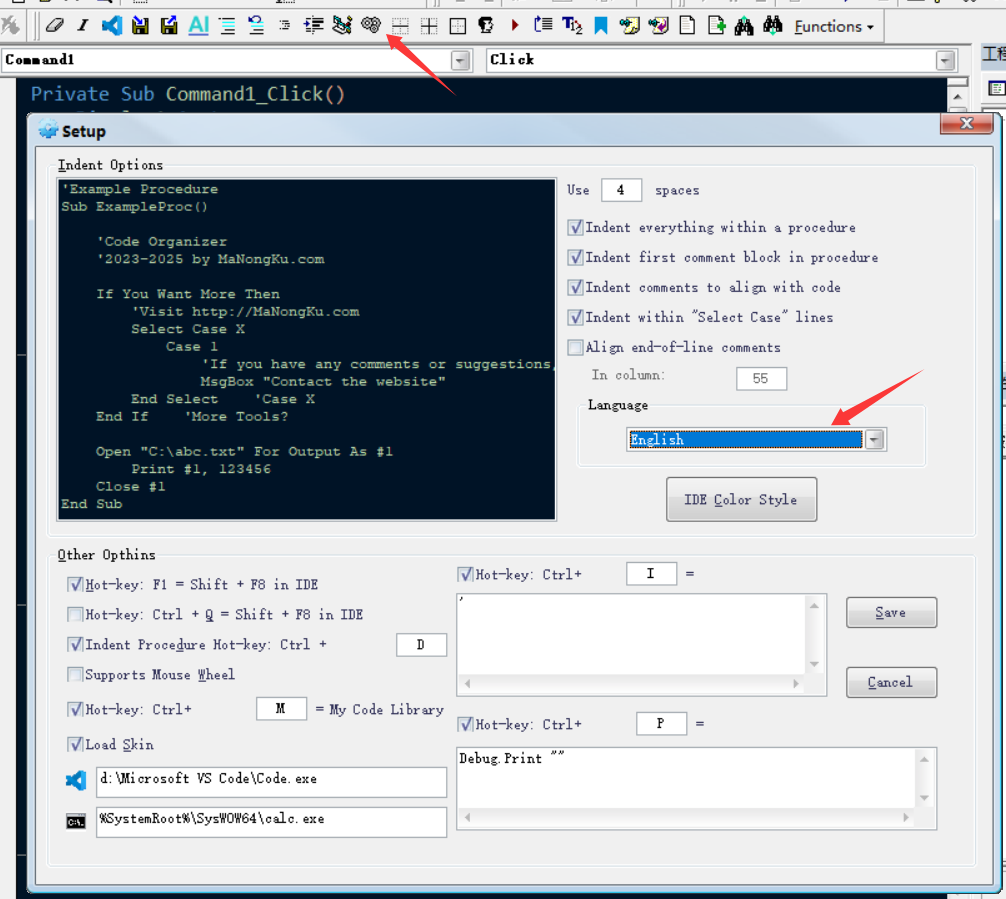
中文版是:
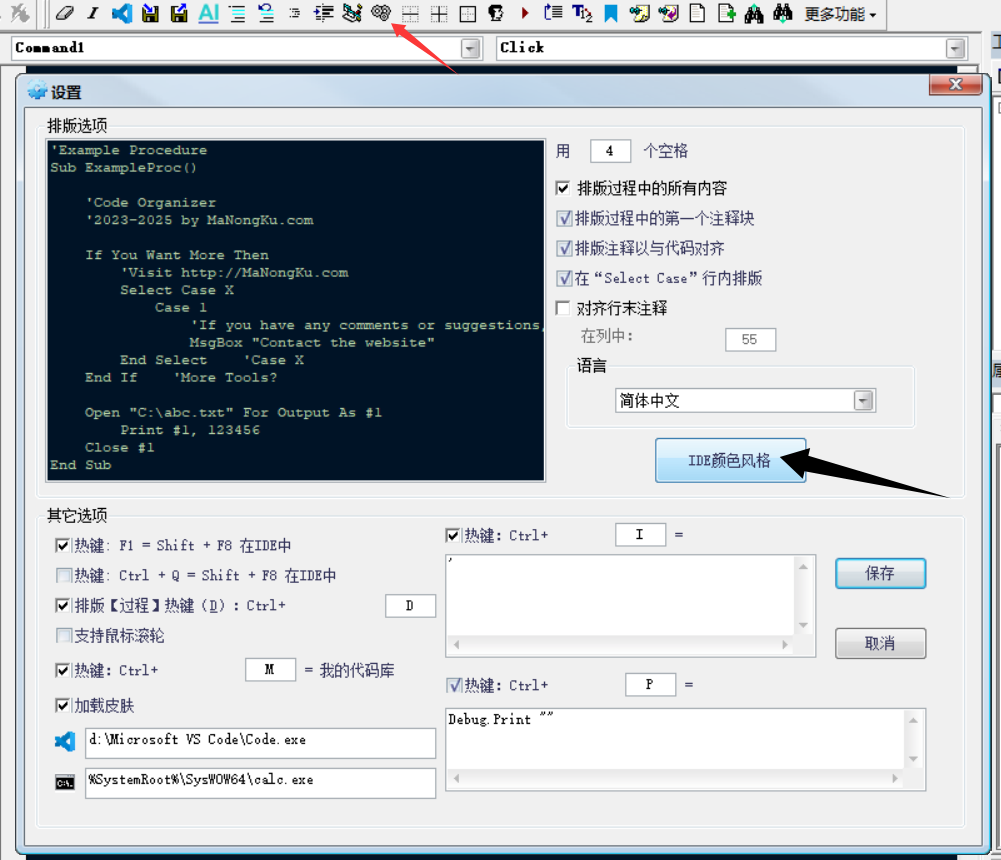
如果打勾“加载皮肤”IDE的按钮会变成以上XP风格,不影响您最后生成的exe的风格,只是在IDE中使用这种风格而已。
按钮“IDE颜色风格”可以将难看的VB6IDE或VBE颜色风格变成好看的风格。
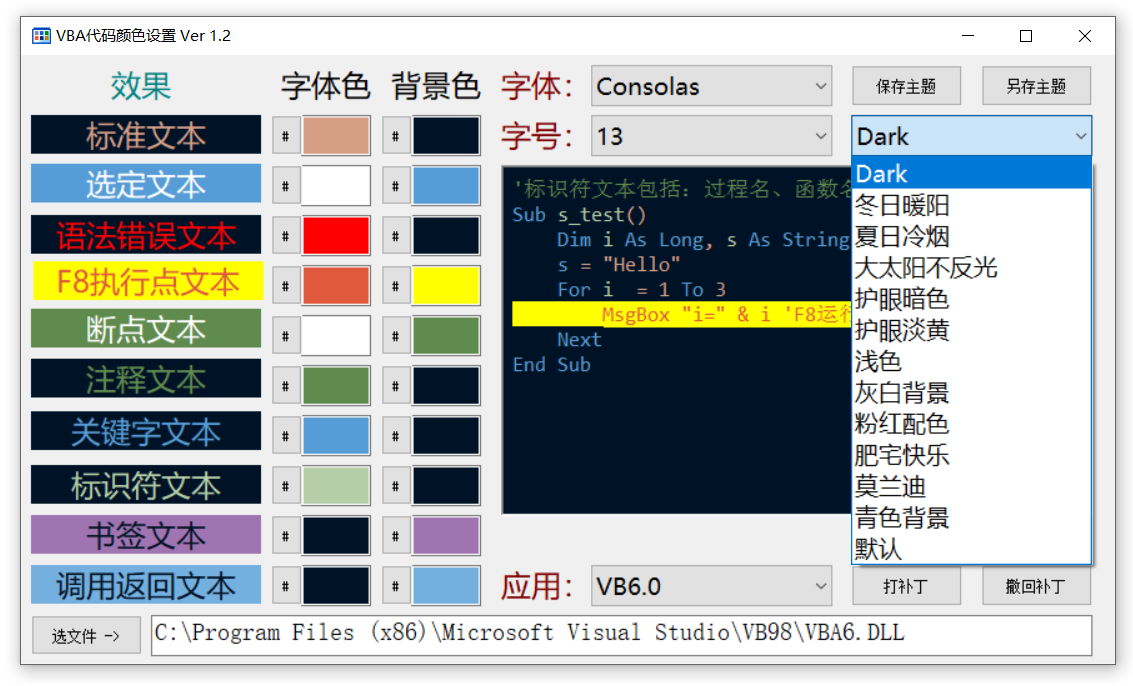
点击保存后会弹出以上窗口,这时需要关闭全部VB6IDE或VBA,然后再点击“运行”按钮,接着“退出”即可在下次打开VB6IDE或VBA的时候看到漂亮的暗黑风格,当然也能恢复到VB6IDE或VBA的默认风格。
[E] Chinese Symbol to English (Current module) [中文符号变英文符号(当前模块)]【说明】网上很多代码包括AI给出的代码都是用的中文符号,运行不了,需要用此功能批量修改成英文才能运行。
[R] Private to Public (Current module) [全部Private变Public(当前模块)]【说明】批量替换。
[P] Public to Private (Current module) [全部Public变Private(当前模块)]【说明】批量替换。
$[N] Add Line Number (Current module) [添加行号(当前模块)]【说明】如果生成的exe有问题,可以用行号配合提示代码得到出错行和Err.Number,是调试的利器。
看下专业版的行号功能,找出exe的出错行。
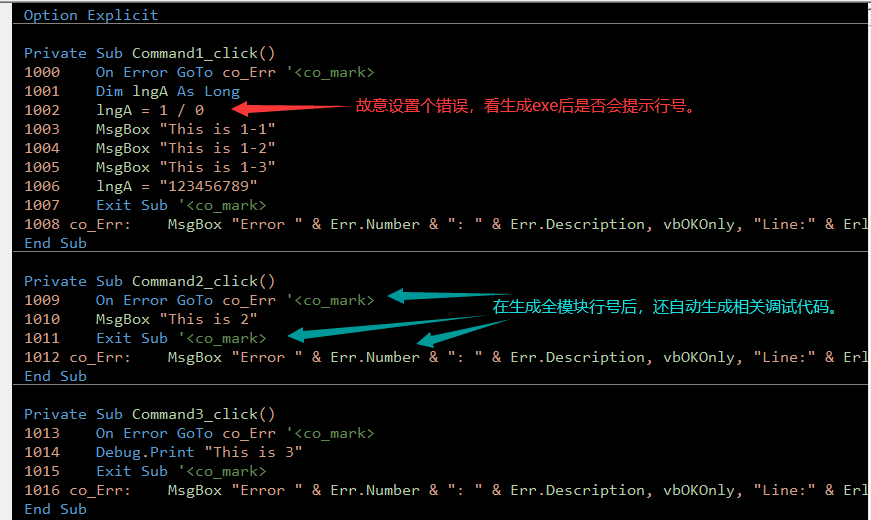
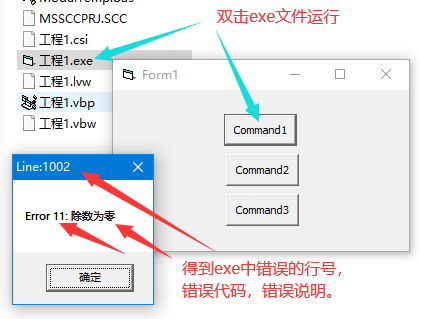
$[D] Delete Line Number (Current module)[删除行号(当前模块)]【说明】批量删除行号和Err.Number。
$[-] Fold Selected Block (Current process) [折叠选择块(当前过程)]【说明】如果上方代码占地方了,可以用折叠功能。写代码从此清晰了,太有用了!
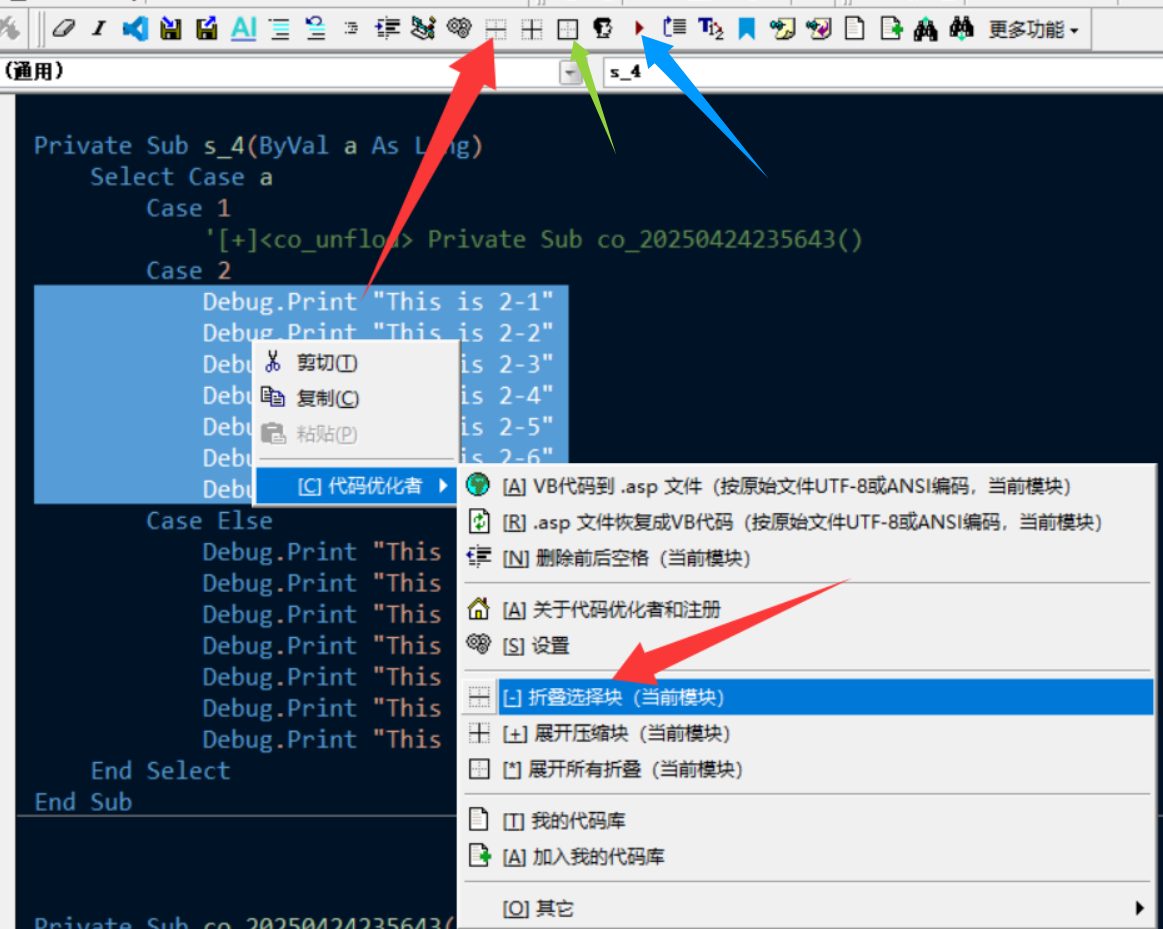
$[+] Unfold Compression Block(Current process) [展开压缩块(当前过程)]【说明】恢复折叠的代码块,不会有垃圾注释出现。先解压再运行。
$[*] Unfold All of Current module ^* [展开所有折叠(当前模块)]【说明】恢复全部折叠代码。记得运行程序前先用这个功能解压。在红色按钮运行时,自动展开了当前模块的全部折叠。
$[&R] Clear the immediate window before running[清除立即窗口后再运行]【说明】没有一个插件像CO的红色运行按钮那么好用。
1、我们时常通过Debug.Print打印一些状态,但是上次运行结果影响我们观察,现在用这个功能,就能先清除立即窗口再运行。
2、这个按钮还是编译按钮,不像F5要运行才能找问题,用这个可以检查全部问题,比如:变量没定义。
3、还能自动展开所有折叠(当前模块)再运行。
4、VB6IDE由于缓存问题,很多时候保存了结果没保存上,而IDE崩溃时辛苦写的代码就不见了。这个按钮可以立即保存当前模块的代码再运行。
$[F] Add Professional f_chkPro [添加专业版f_chkPro代码]【说明】对于需要专业版才有的功能,可以用此判断得到True或False。见下方红框。
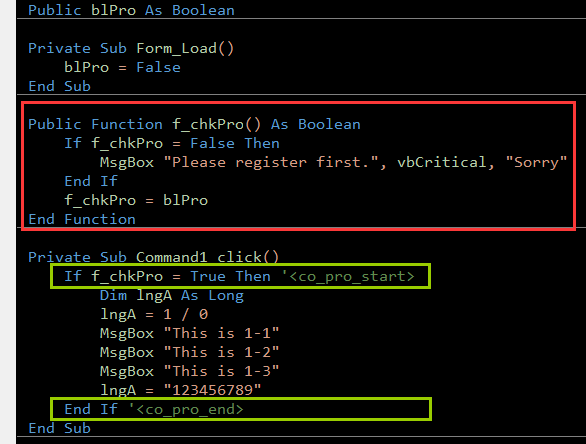
$[L] Add Professional Label [添加专业两头标签]【说明】插入专业两头标签,标签中的代码是专业版才有的功能。见上方绿框。
$[B] Comment Code between Professional Label (Project) [注释掉专业版两头标签中的代码(当前工程)]【说明】生成免费版exe或dll前,用此功能可以注释掉专业版两头标签中的代码,以免被破解,毕竟连代码都没打包到exe和dll中。免费版和专业版是一套系统,这样对于升级来说只用修改一个代码即可,不用分很多版本,这才是最方便的。见下方蓝框。
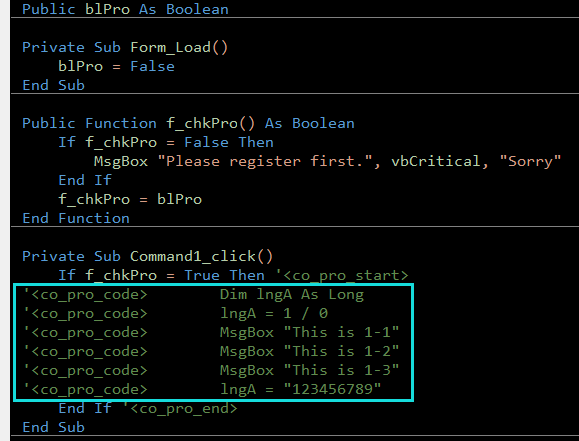
$[U] Uncomment Professional Code (Project) [去除专业版两头标签中的代码的注释(当前工程)]【说明】去除两头标签的注释,变成正常专业版代码。
[M] Add-Ins Manager [外接程序管理器]【说明】如果你要打开很多VB6程序,过多的插件会影响IDE启动速度,可以只保留CO的插件作为启动项,其它插件在需要的时候再临时加载。
[R] Clear the immediate window before running[清除立即窗口后再运行]【说明】没有一个插件像CO的红色运行按钮那么好用。
我们时常通过Debug.Print打印一些状态,但是上次运行结果影响我们观察,现在用这个功能,就能先清除立即窗口再运行。
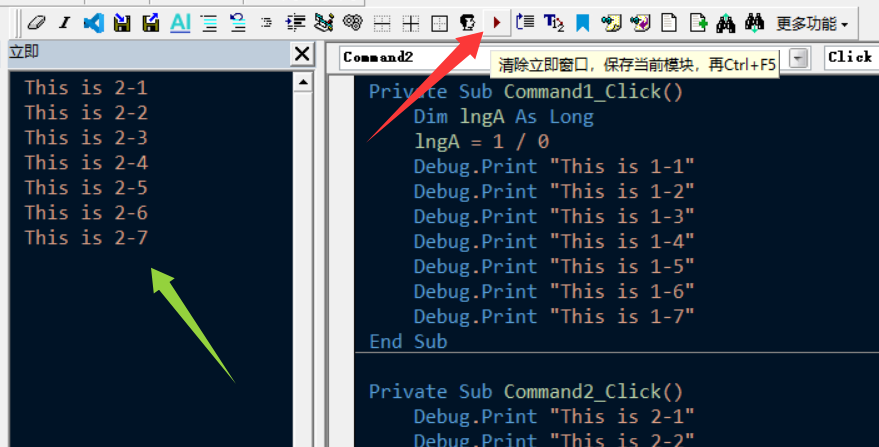
[P] Comment all Lines starting with Debug.Print [注释掉全部 Debug.Print 开头的行(当前模块)]【说明】可以批量操作。
[U] Uncomment all Lines starting with Debug.Print (Current module) [恢复全部 Debug.Print 开头的行(当前模块)]【说明】可以批量操作。
[L] Delete all Lines starting with Debug.Print (Current module) [删除全部 Debug.Print 开头的行(当前模块)]【说明】可以批量操作。
[O] Combine all Lines (Current module) [组合全部线条(当前模块)]【说明】对于多行API等以 _ 这行的代码,可以合并成一行,如下图:

[T] TabInde Assistant [TabInde助手]【说明】对当前窗体中的控件按Top和Left的坐标排序,避免按Tab键乱跳。VBA没此功能。
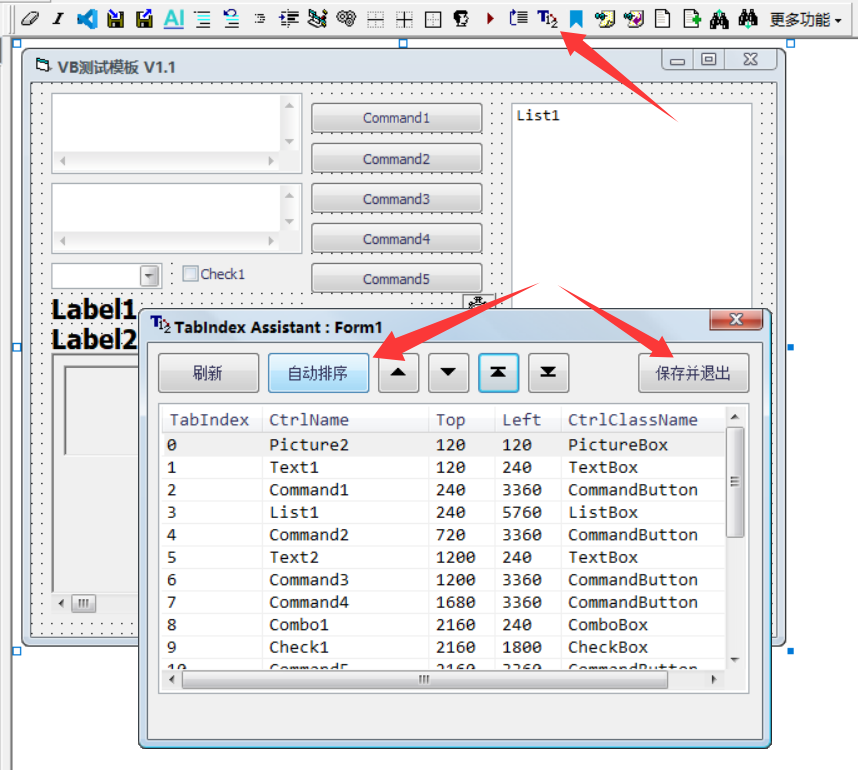
[B] Bookmark [书签]【说明】对工程的所有窗体和模块管理,拷贝和跳转。注意:VIP可以看到除Form文件夹的全部。
可以随时开关,也可以融入VB6IDE的各个位置(比如拉动标题栏到【立即窗口】的标题栏)就可以放在立即窗口的上部。
S =Sub F =Function B =Bookmark。S和F 白色 字体代表Private, 绿色 字体代表Public。双击自动整理出来子程序,并弹出窗口,可以拷贝不同内容,还能直接跳转到对应位置。
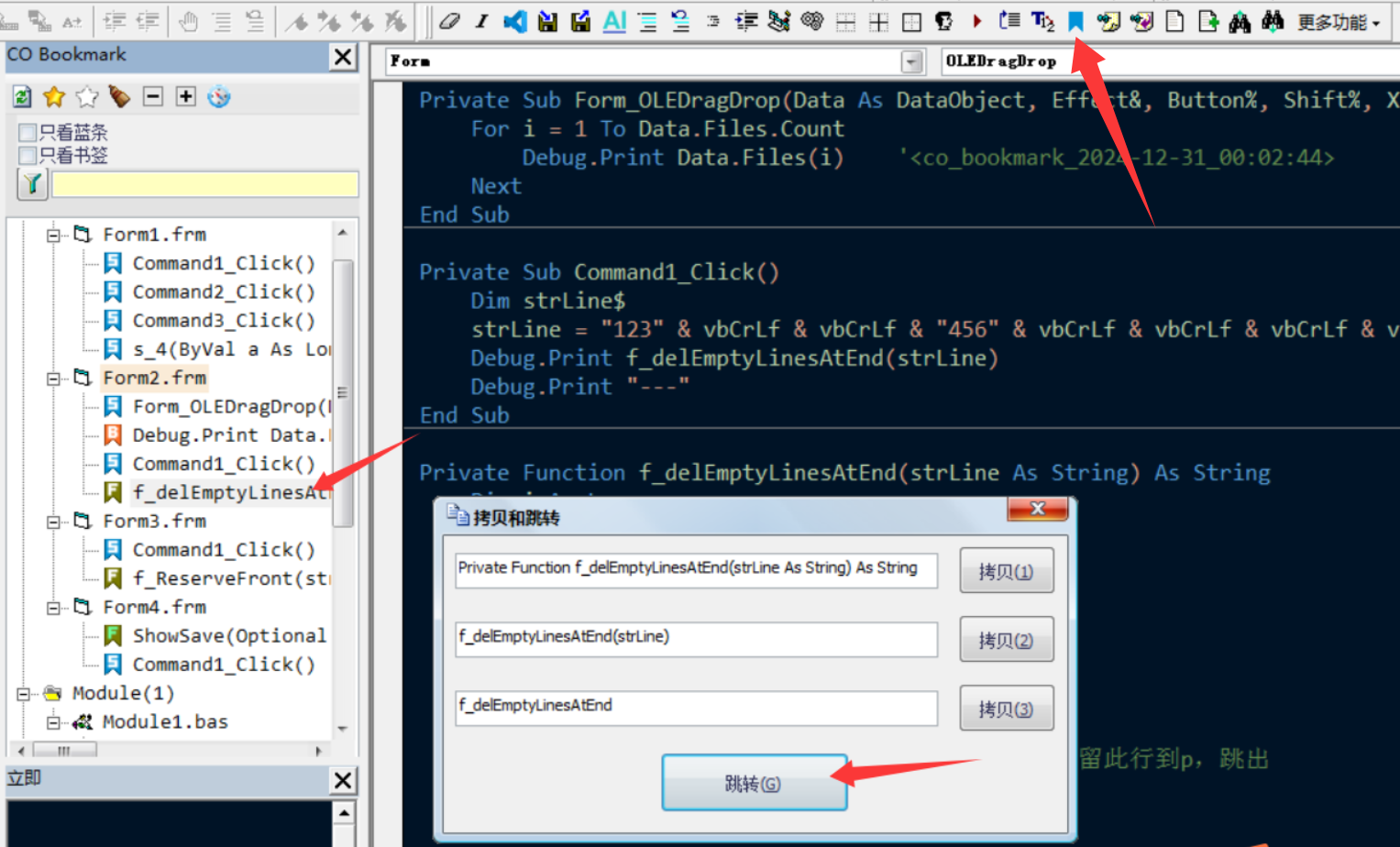
为了减少干扰得到最新书签,请点击刷新小图标。编写程序最怕信息太多和跳来跳去(上方可以直接复制信息而不用跳转),这里可以设置只看的窗体或模块,鼠标右键可以标记成蓝条,打钩“只看蓝条”即可排除其它窗体,对于几十个窗体的工程非常有用。还可以只看标签。我们可以拉动书签窗口到任何地方。
注意:专业版才能看到除窗体外的其他模块。
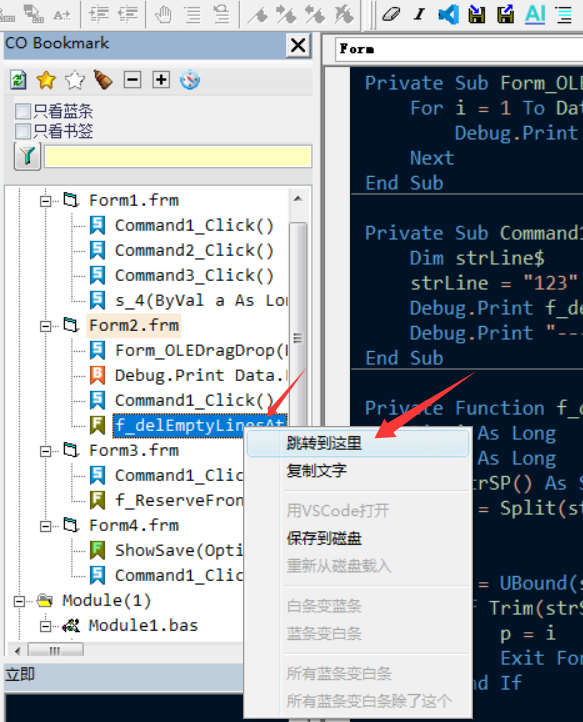
配合搜索框,输入关键词也可以快速过滤信息,比如输入:fun。我们可以拉动书签窗口到任何地方,随时可以修改边界。
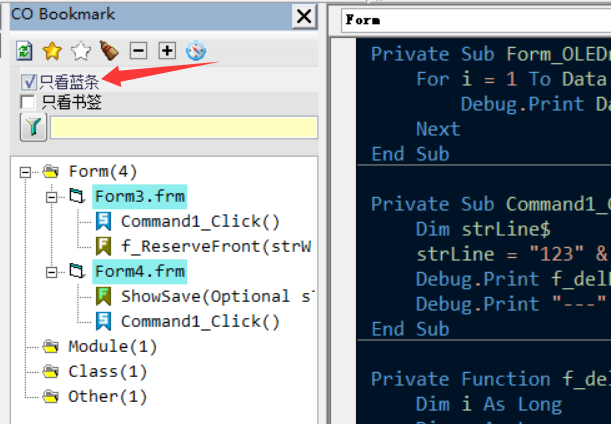
粉色背景是当前模块。导航按钮可以看到当前在哪个模块,是否保存,从此编程不迷路。
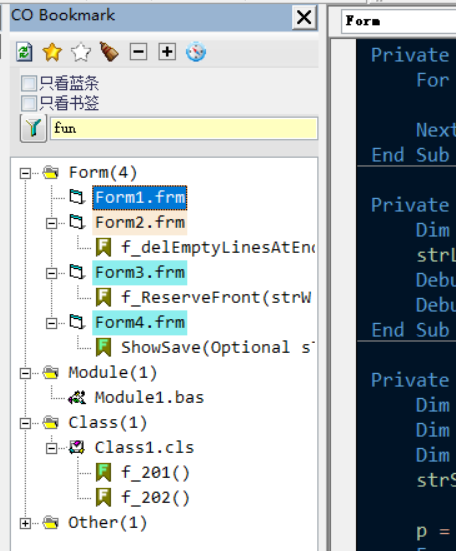
[I] Simplified Definition (Project) [书签]【说明】简化定义(当前工程)把定义简化不影响代码执行,特别是遇到大量代码,可以手工合并成一行,从而减少代码行。
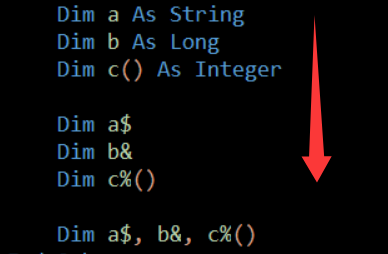
[T] Restore Definition (Project)[书签]【说明】还原定义(当前工程)逆向上方功能。
[C] Color Selector [颜色选择器] 告别单调的VB颜色,256*256*256=16,777,216 种颜色任你选,点击按钮可以得到VBA的 BBGGRR 排列的颜色值。

[M] My Code Library [我的代码库] 可以在光标处随时插入已有的代码,内置排版按钮,节约大量时间。
[A] Add My Code Library [加入我的代码库] 选择行后鼠标右键或命令栏按钮均可加入代码库。
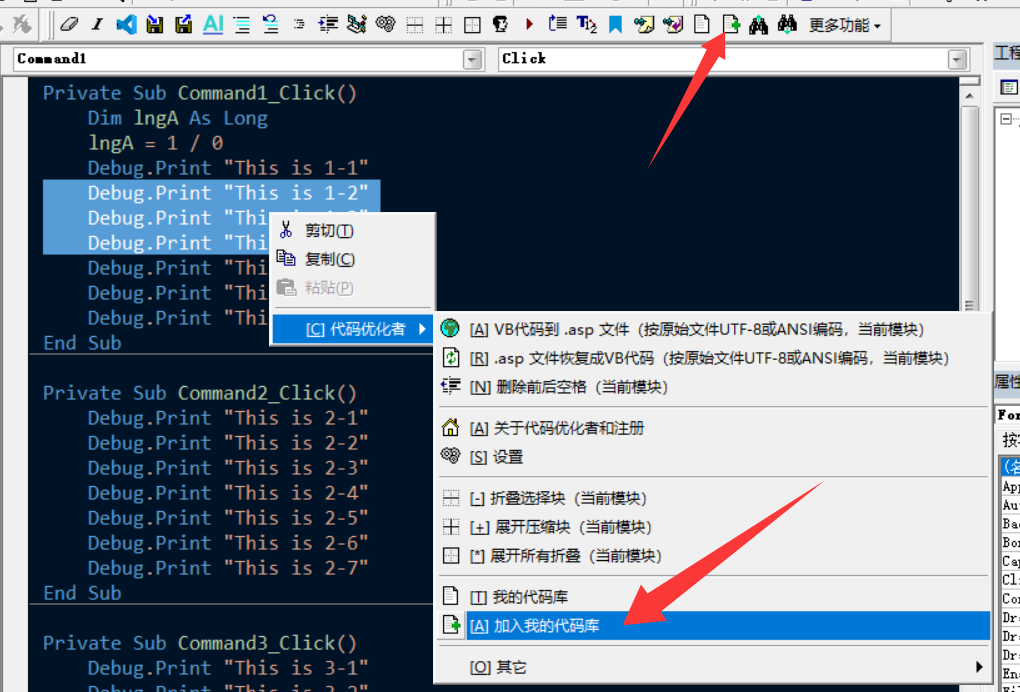
加入的代码,需要保存才能加入你的代码库,避免了垃圾信息。可以定义你的代码库位置,可以下拉选代码库。(好像另存代码库有bug,太忙下个版本修改,暂时别另存)。免费版每个代码库可以存30条记录,专业版可以存100条记录,多的话请新开代码库分类存放。
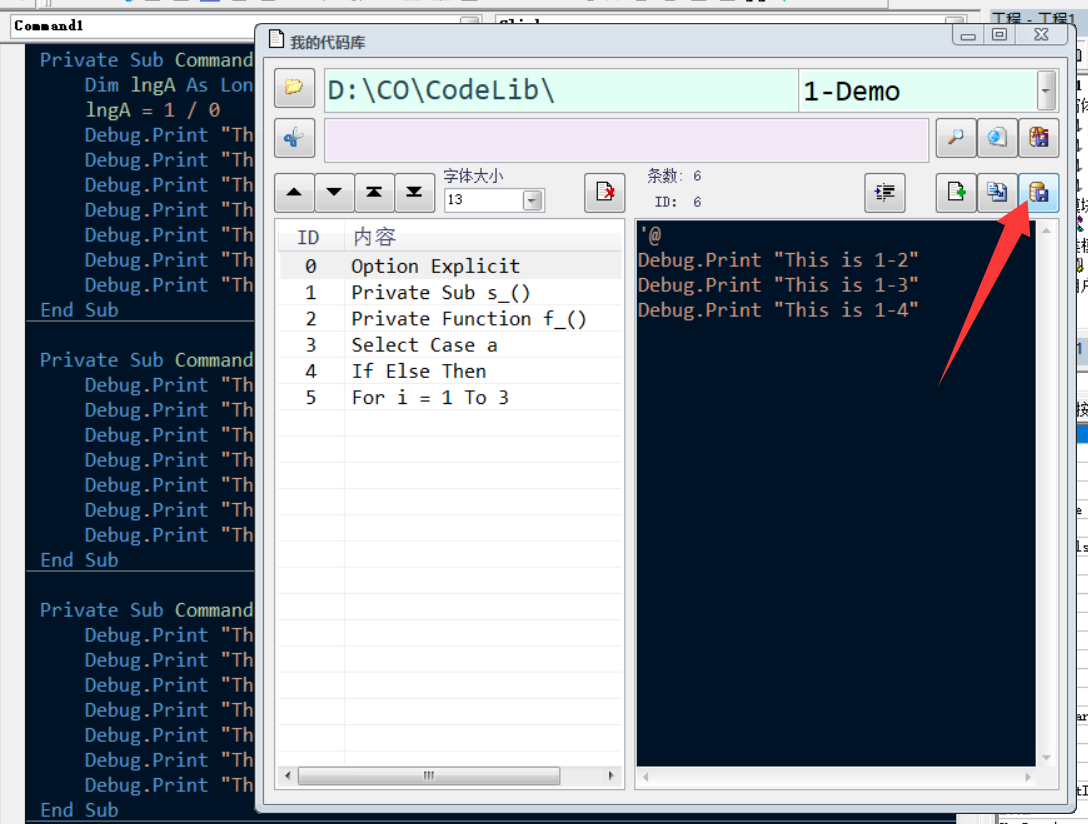
鼠标右键可以插入选择的代码到光标处。
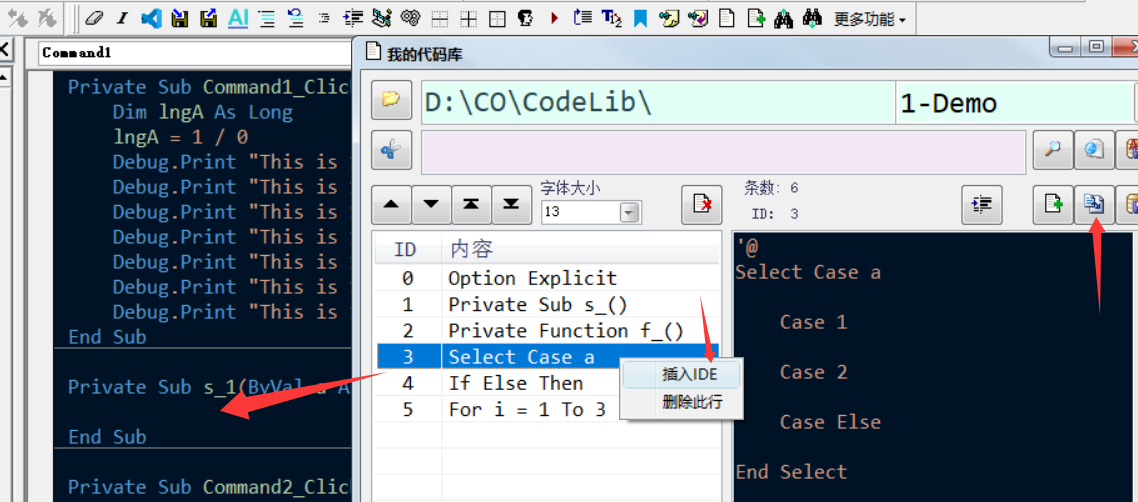
插入后,建议会自动对过程排版。
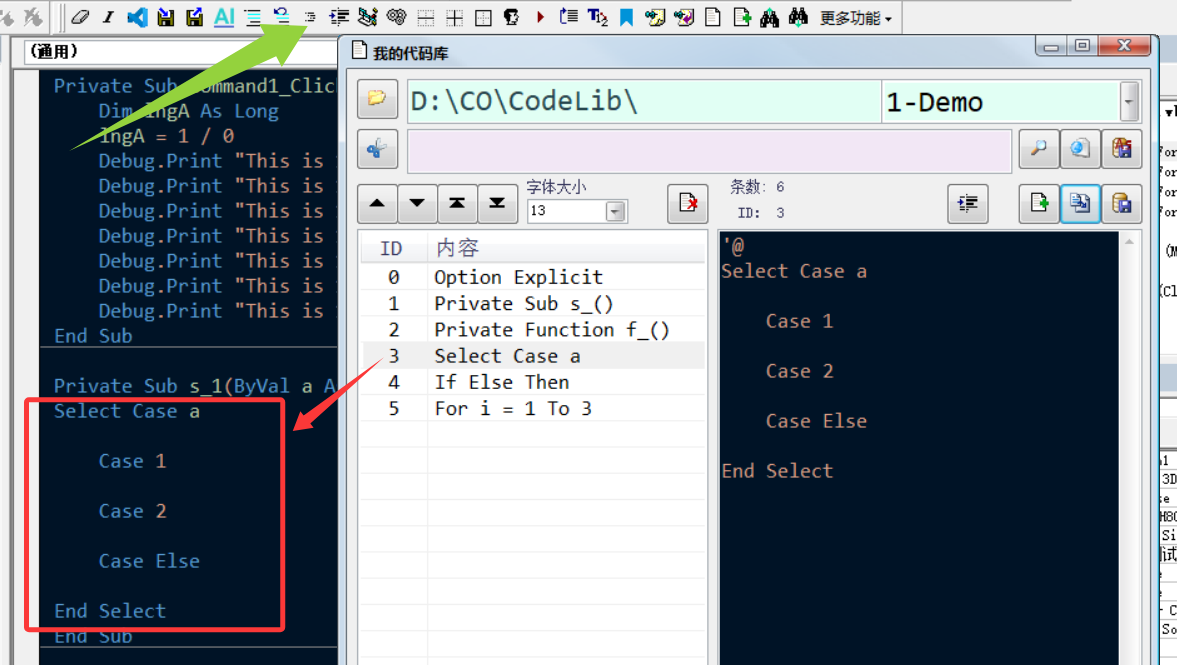
[C] Call External Program [调用外部程序] 默认打开计算器,可以去设置里面设置你需要的外部程序。
[U] Check Unused API and Vars [检查未用API和变量] 增加对过程设置行号功能便于排错。如何检查未使用:可以Ctrl+F搜索“当前过程”,也可以按红色三角形编译运行直接检查。
提醒:
1、对于未使用的API和变量,请看下是否是Public被其它模块使用,以免删错。
2、删除多余定义的变量后,如果还要双击此过程变量,请重新点击“刷新”按钮才能正确定位,如果是其它过程就不必刷新(毕竟CO插件是先找过程名再找变量)。
3、如果模块过程外定义的变量较多(可能是枚举)可以打钩“只看过程”。
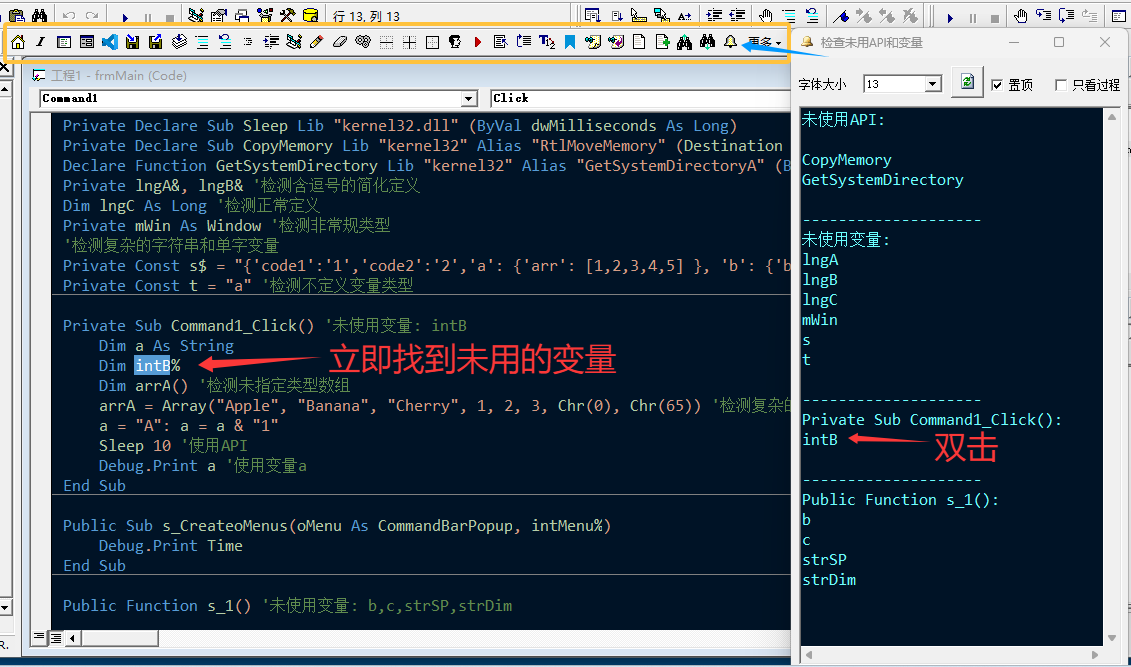
【安装方法】
1、下载代码优化者(CodeOrganizer For VB6 或 CodeOrganizer For VBA),解压到C:\CO(放D:\CO也可以哦),会有以下文件:
CodeLib 文件夹(内含我的代码库)
VBAColor 文件夹(内含VBA代码颜色设置)
CodeOrganizerVB6.dll,如果是VBA就是 CodeOrganizerVBA.dll。
Consola.ttf '【备用而已】漂亮的英文字体,建议双击此字体,点击“安装”按钮。
_register_vb6.bat '注册DLL。
_unregister_vb6.bat '卸载DLL。2、运行 _register_vb6.bat
打开VB6 IDE,菜单栏“外接程序”->“外接程序管理器”。打开后会看到CodeOrganizer已经打勾了前两项。
这样你的代码界面就能使用鼠标右键使用Code Organizer了。
【如何升级】
如果你有老版本的Code Organizer安装在C:\CO,用新版覆盖老版本,然后运行 _register_vb6.bat(双击) 注册即可,十分简单。
【更新记录】
ver6.2,修复了6.0-6.1版本中TabIndex助手的不能运行的问题。
ver6.1,增加未用API和变量中打勾“只看过程”的功能,避免模块级定义太多。
ver6.0,新增核对未用API和变量的功能,大大简化核对过程。点击小房子图标时重置CO插件避免剪切板被占导致图标不全的问题,增加对过程设置行号功能便于排错。
ver5.5,优化系统。
ver5.3,添加行号时保持原有缩进。
ver5.2.9,按钮可以直接编译并运行EXE(DLL不运行)。
...
谢谢分享,正需要这个软件,谢谢!
为什么无法下载?
楼上的朋友,请先进入代码界面即可。
